O que são tags do WordPress? E como faço para usá-los?
Publicados: 2023-10-25Você está usando tags do WordPress, certo?
Você não se preocupou em criar tags WordPress para o seu site porque não tem certeza de como deveria usá-las?
As tags são um componente importante do sistema de taxonomia do sempre popular sistema de gerenciamento de conteúdo WordPress.
Neste post, cobrimos tudo relacionado às tags do WordPress, desde defini-las e adicioná-las ao seu site até as práticas recomendadas que você deve seguir ao usá-las.
Vamos começar.
O que são tags do WordPress?
As tags do WordPress são metade do sistema de taxonomia do WordPress, ou seja, o sistema que os usuários do WordPress utilizam para organizar as postagens do blog em grupos diferentes.
As categorias do WordPress constituem a outra metade desse sistema e, embora categorias e tags sejam usadas para classificar o conteúdo, na verdade são bem diferentes umas das outras.
Categorias vs tags do WordPress: quais são suas diferenças?
Em termos da influência que têm no seu site, as categorias do WordPress são muito mais importantes do que as tags do WordPress.
As categorias são o principal método que você usará para organizar o conteúdo no WordPress.
Na verdade, atribuir postagens a categorias é obrigatório. O WordPress tem uma categoria padrão chamada Sem categoria. Você pode renomear esta categoria, mas não pode excluí-la.
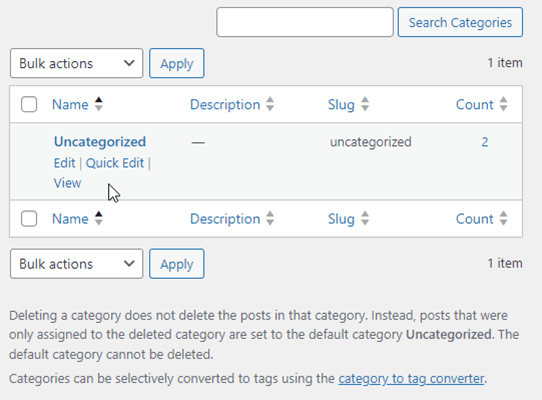
Isso é intencional. Se você não atribuir uma postagem a uma categoria, o WordPress a atribuirá automaticamente à categoria Sem categoria.
As tags do WordPress não são tão rígidas.
Você poderia publicar centenas de postagens em seu site WordPress e nunca criar uma única tag para ele.
Então, por que você deveria? Tem a ver com a principal diferença entre categorias e tags do WordPress, e é assim que você usa cada uma delas.
Como os usuários do WordPress classificam as postagens do blog com categorias e tags
Os blogueiros usam categorias e tags do WordPress para organizar postagens de blog com base nos tópicos amplos e individuais de que tratam.
Resumindo, as categorias são normalmente usadas para tópicos amplos, enquanto as tags são usadas para tópicos individuais.
Você pode até criar categorias secundárias e netas para tópicos restritos que se enquadram no mesmo tópico amplo.
Mas se você pode fazer isso, por que se preocupar em usar tags?
As tags são para tópicos muito específicos e ajudam você a projetar a estrutura do seu site, especialmente no que se refere ao conteúdo do blog.
Aqui está um exemplo de como funciona uma estrutura de site no WordPress. Usaremos o nicho “beisebol” para este exemplo:
- Categoria pai: ligas principais
- Categoria infantil: MLB
- Categoria Neto: Yankees
- Categoria Neto: Dodgers
- Mais categorias de netos para equipes adicionais.
- Categoria infantil: NPB
- Categorias netas para equipes.
- Categoria infantil: MLB
- Categoria pai: Ligas Menores
- Categoria infantil: MiLB
- Categorias netas para equipes.
- Categoria infantil: MiLB
- Categoria pai: equipamento
- Categoria infantil: Luvas
- Categoria Infantil: Morcegos
- Categoria infantil: chuteiras
- Categoria pai: Notícias
- Categoria infantil: MLB
- Categoria infantil: NPB
- Categoria infantil: MiLB
- Tags: Shohei Ohtani, Aaron Judge, Mike Trout, Wilson, Rawlings, Wrigley Field, Fenway Park
Esta estrutura do site descreve a diferença clara entre categorias e tags no WordPress.
As categorias, mesmo as categorias netas, são representadas por tópicos amplos para os quais você criaria muito conteúdo, enquanto as tags são reservadas para tópicos individuais que você apenas mencionaria em postagens ou para os quais criaria uma quantidade limitada de conteúdo.
Para o nosso nicho de beisebol, esses tópicos individuais são jogadores, marcas que fabricam equipamentos de beisebol e estádios.
Como os leitores do WordPress usam tags
Antes de abordarmos como você deve usar tags no WordPress, vamos ver como seus leitores as usarão em seu site.
Quando você atribui postagens a categorias e tags no WordPress, ele cria o que é conhecido como “páginas de arquivo” em seu site.
Estas são páginas que contêm listas de todas as postagens atribuídas a cada categoria e tag, e é por isso que categorias e tags são tão importantes para a estrutura do site. Eles não apenas ajudam você a organizar seu conteúdo e calendário editorial, mas também ajudam seus leitores a pesquisar conteúdo em seu site.
Isso depende principalmente de como você exibe tags em seu site.
Alguns temas são projetados para exibir tags atribuídas a uma postagem individual na parte inferior dessa postagem.
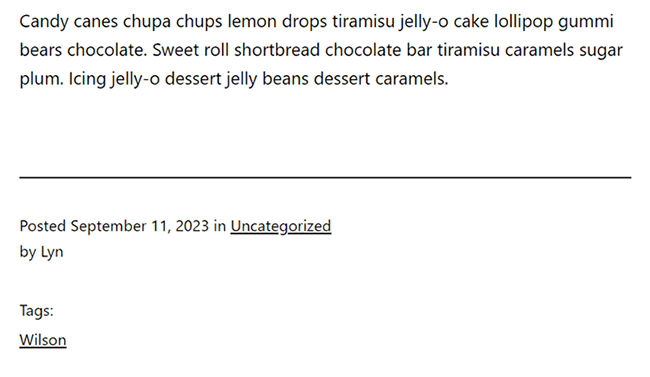
Alguns temas têm uma nuvem de tags e alguns usuários do WordPress adicionam tags aos menus de navegação do seu site.
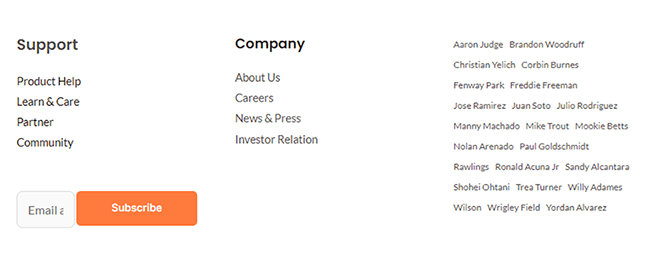
Não importa o método usado para exibir tags, elas sempre terão hiperlinks por padrão. Isso significa que os leitores poderão clicar neles para visualizar a página de arquivo de cada tag.
Tenha isso em mente enquanto continuamos.
Como adicionar tags no WordPress
A melhor e mais fácil maneira de adicionar tags do WordPress ao seu site é adicioná-las a postagens individuais do blog no editor do WordPress.
Geralmente, você faz isso nos estágios finais da publicação de uma nova postagem.
Veja a barra lateral localizada à direita do editor do WordPress. Na guia Postagem, você verá uma seção chamada Tags.
Para adicionar uma tag no WordPress, basta inserir o nome da tag na caixa de texto e pressionar Enter.
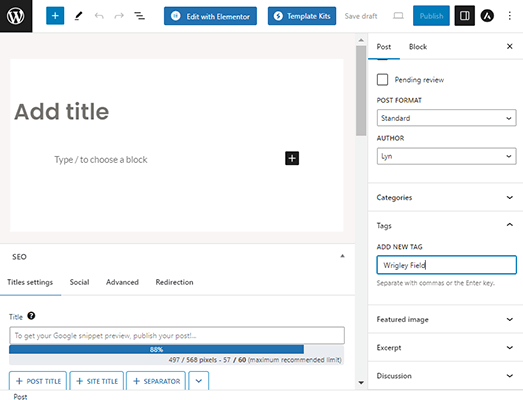
Isso a adiciona como uma nova tag ao seu site e a atribui a essa postagem.
Certifique-se de digitar a tag exatamente da maneira que deseja que ela apareça em seu site. Aqui estão os métodos comuns que muitos blogueiros usam ao criar tags:
- Todas em minúsculas: campo wrigley
- Caso do título: Wrigley Field
- Primeira letra maiúscula: campo Wrigley
Se você já adicionou a tag ao seu site, comece a digitá-la na caixa de texto. Ele aparecerá como uma sugestão e, nesse momento, você poderá clicar nele para atribuí-lo a essa postagem.
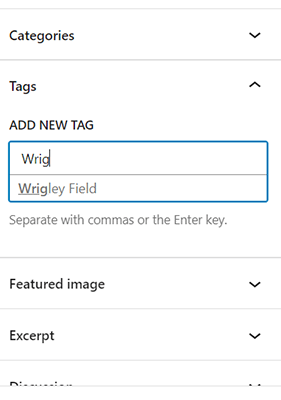
Para remover uma tag WordPress de uma postagem, tudo que você precisa fazer é passar o mouse sobre a tag e clicar no botão X nela.
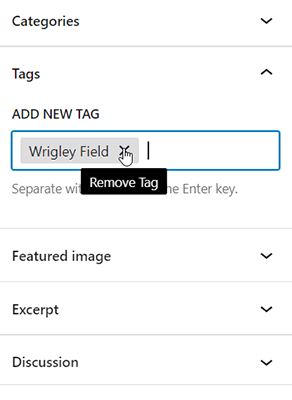
Outra maneira de adicionar tags WordPress ao seu site (especialmente se você não quiser atribuí-las imediatamente) é acessando Postagens → Tags.
Lá, você encontrará um pequeno formulário que pode preencher para adicionar novas tags ao seu site.
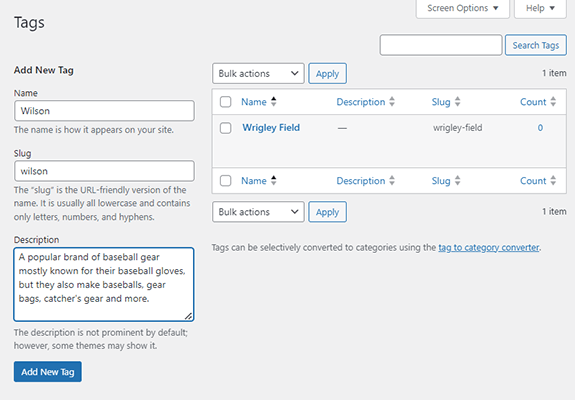
O formulário é bastante simples, mas aqui está uma breve explicação sobre como preenchê-lo:
- Nome: O nome que você deseja dar à sua tag. Digite-o da maneira que deseja que apareça em seu site.
- Slug: todas as tags possuem um URL. Este campo permite controlar como o nome da sua tag aparece nesse URL. Digite o nome da sua tag em letras minúsculas neste campo e coloque traços entre espaços. Exemplo: campo wrigley
- Descrição: adicione uma breve descrição para sua tag. Use uma a três frases. Nem todos os temas exibem descrições para categorias e tags, mas quando isso acontece, os leitores os verão nas páginas de arquivo.
Você também pode editar e excluir tags nesta tela.
Basta passar o mouse sobre uma tag e clicar em Editar, Edição rápida ou Excluir.
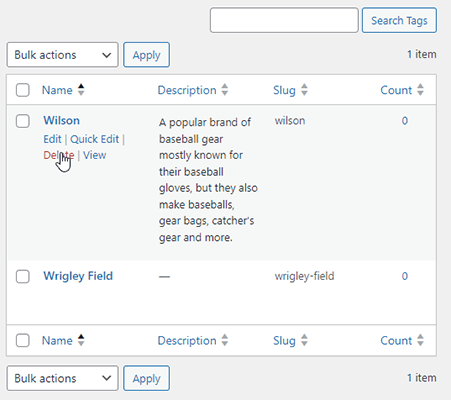
Convertendo categorias do WordPress em tags
O que acontece se você já criou várias categorias em seu site e agora percebe que deveriam ser tags ou vice-versa?

O WordPress possui uma ferramenta integrada (não um plugin) que permite converter categorias em tags.
Vá para Postagens → Categorias para encontrar um link para ele.
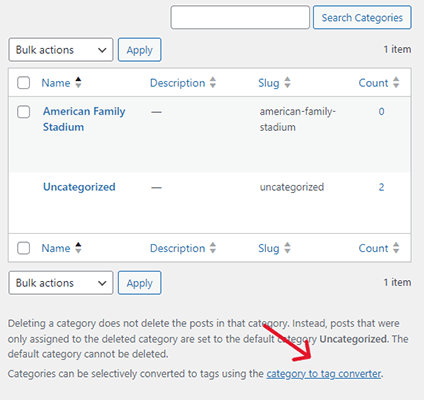
Encontre a ferramenta Conversor de categorias e tags e clique em Instalar agora e em Executar importador.
Selecione as categorias que deseja converter em tags, certifique-se de que Tags esteja selecionado e clique em Converter categorias.
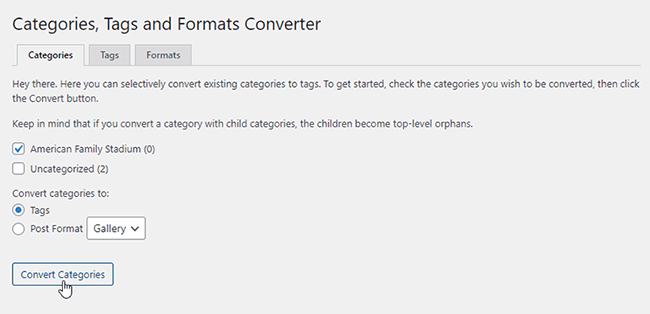
Você também pode usar esta ferramenta para converter tags do WordPress em categorias.
Como exibir tags no WordPress
Existem três maneiras principais de exibir tags no WordPress:
- Em uma nuvem de tags.
- Na parte inferior das postagens do blog.
- Nos cardápios.
Vamos discutir como fazer todos os três.
Primeiro, vamos falar sobre como ajustar as configurações e considerar o seu tema.
Ajustar as configurações da página de arquivo
Por padrão, todas as páginas que exibem postagens de blog exibem 10 por vez.
Se você tiver mais de 10 postagens em seu site ou mais de 10 postagens atribuídas a uma categoria ou tag específica, o WordPress dividirá a página de arquivo em várias páginas. Isso é conhecido como “paginação”.
Para controlar quantas postagens aparecem em cada página, vá em Configurações → Leitura.
A configuração que você está procurando chama-se “As páginas do blog são exibidas no máximo”. Altere o número padrão para o número de postagens que você deseja exibir nas páginas de arquivo de tags do WordPress.
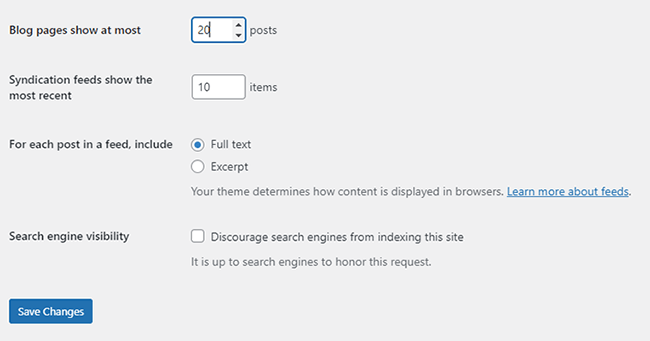
Certifique-se de clicar em Salvar alterações.
Alterando sua base de tags
Por padrão, todos os URLs para tags incluem o slug “tag”, o que significa que seus URLs têm esta aparência: domain.com/tag/wrigley-field.
Você pode alterar isso acessando Configurações → Links permanentes.
Tudo o que você precisa fazer é encontrar o campo Tag Base na seção Opcional e inserir o termo pelo qual deseja substituir “tag”, como “tópico”.
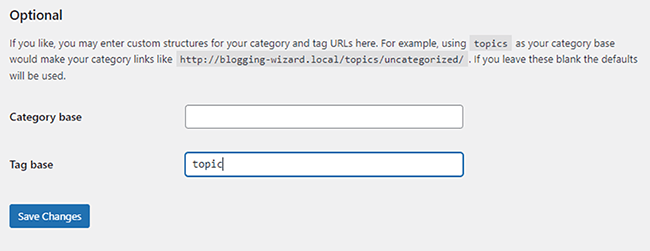
Isso mudará seu URL para algo como domain.com/topic/wrigley-field.
Lembre-se de que fazer essa alteração quebrará os URLs de tags inseridos manualmente, como nos menus de navegação.
Você pode aplicar redirecionamentos 301 como solução alternativa, mas é melhor deixar essa configuração de lado em sites de produção por causa disso.
Como adicionar uma nuvem de tags ao WordPress
Uma nuvem de tags é uma coleção de links representados pelas tags mais populares que você usa em seu site. Incluímos uma captura de tela acima.
O WordPress tem um widget Tag Cloud padrão, e sua aparência depende de como o desenvolvedor do seu tema decidiu estilizá-lo.
No entanto, o WordPress possui algumas configurações de estilo que podemos ajustar.
Vá para Aparência → Widgets e adicione um widget Tag Cloud à área do widget na qual você deseja exibir uma nuvem de tags.
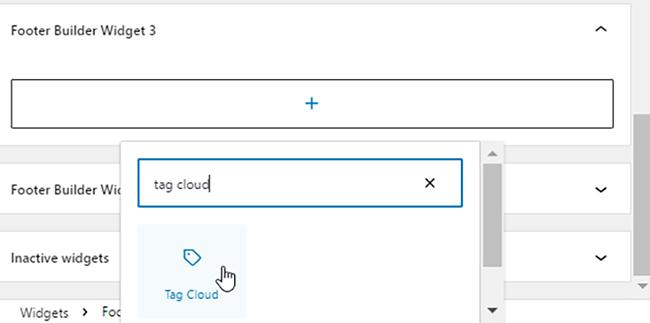
Aqui estão as configurações que você pode ajustar:
- Mostrar contagens de postagens: você pode ativar ou desativar esta opção. Está desativado por padrão. Se você habilitá-lo, sua nuvem de tags mostrará o número de postagens às quais cada tag está atribuída.
- Número de Tags: O número máximo de tags que uma nuvem de tags deve exibir.
- Tamanho menor/maior: os comprimentos mínimo e máximo que cada tag deve aderir em pixels.
As configurações de estilo são autoexplicativas.
Você pode adicionar um contorno a cada tag, alterar a forma como elas aparecem, caso não tenha feito isso durante a criação (maiúsculas, minúsculas ou maiúsculas) e ajustar as dimensões.
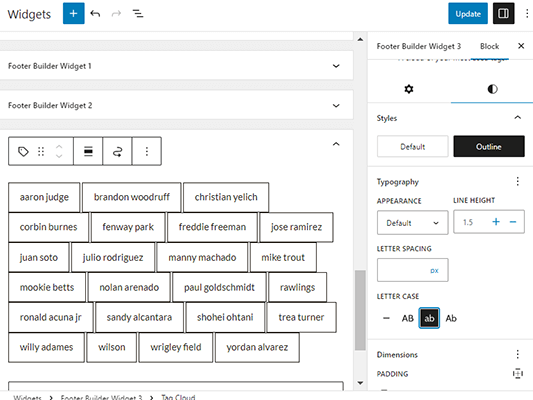
Visualize seu site no frontend para ver como ficou sua nuvem de tags. Ajuste suas configurações até ficar satisfeito.
Se você estiver exibindo sua nuvem em um rodapé de três ou quatro colunas, isso pode significar limitar o número de tags mostradas a apenas seis ou mais, especialmente se você decidir usar o estilo de estrutura de tópicos.
Isso evitará que sua nuvem estique demais a página.
Como exibir tags do WordPress nas páginas de postagem do blog
Comece adicionando tags às postagens do seu blog.
Observe a parte superior e inferior de uma postagem e veja se alguma tag é exibida.
Caso contrário, o desenvolvedor do seu tema optou por não exibir tags nas páginas de postagem do blog. Se quiser exibi-los, você terá que consultar o desenvolvedor do seu tema ou um desenvolvedor terceirizado sobre como fazê-lo.
Isso provavelmente envolverá a criação de um tema filho para o seu site e a edição de seus arquivos principais.
Pule este método se não estiver preparado para fazer isso.
Como adicionar tags do WordPress aos menus
Vá para Aparência → Menus.
O WordPress não tem a opção de adicionar tags aos menus por padrão, então você precisará usar o URL de cada tag.
Abra a opção Links personalizados. Em seguida, insira o URL da sua tag no campo URL e seu nome no campo Texto do link.
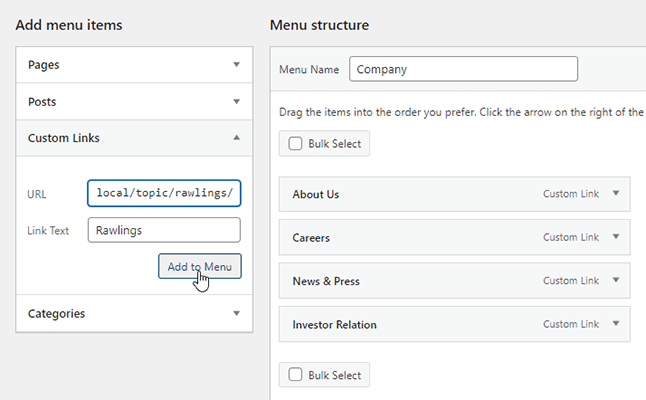
Melhores práticas para tags do WordPress
As tags do WordPress não irão melhorar ou prejudicar o desempenho de SEO do seu site, mas ainda têm a capacidade de impactar os mecanismos de pesquisa.
Por esse motivo, é melhor manter as categorias e tags separadas, nunca nomeando as tags do WordPress com base nas categorias e vice-versa.
Você também deve considerar a noindexação de tags do WordPress.
Como as páginas de arquivo contêm muito do mesmo conteúdo que já está no seu site, elas têm o potencial de criar erros de duplicação no seu site.
Isso ocorre quando duas ou mais páginas do seu site têm como alvo as mesmas palavras-chave, seja intencionalmente ou não.
Isso geralmente leva a algo chamado “canibalização de palavras-chave”, que geralmente resulta em todas as páginas não classificadas para essa palavra-chave.
Ao arquivar tags noindex, você instrui os rastreadores dos mecanismos de pesquisa a ignorar essas páginas, o que evita problemas de conteúdo duplicado.
Você pode usar um plugin como SEOPress para tags noindex facilmente.
Se você tiver o plugin instalado, vá para SEO → Títulos e Metas → Taxonomias.
A partir daqui, role para baixo até a seção Tags e ative a opção “Não exibir este arquivo de taxonomia nos resultados do mecanismo de pesquisa (noindex)”.
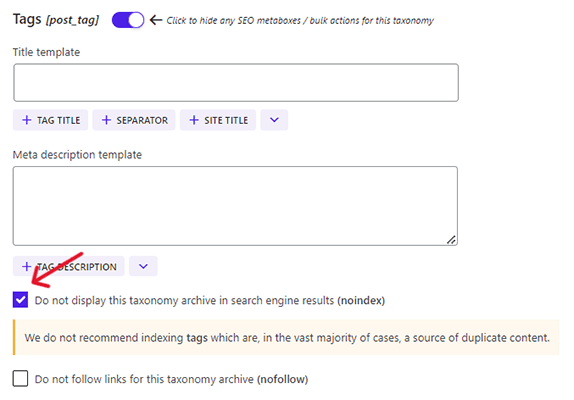
Clique em Salvar alterações.
Práticas recomendadas adicionais para tags do WordPress
Aqui estão algumas práticas recomendadas adicionais para tags do WordPress:
- Mantenha os nomes das tags curtos e descritivos.
- Crie tags WordPress apenas para tópicos relevantes para o seu nicho.
- Use o mesmo estilo de nomenclatura para todas as tags do WordPress.
- Ao atribuir várias tags a postagens de blog, atribua no máximo cinco tags WordPress por postagem.
- Atribua apenas tags que sejam relevantes para a postagem específica do blog à qual você está atribuindo.
- Use um plug-in de compartilhamento social como o Easy Social Share Buttons, cujo recurso clique para twittar inclui tags que você atribuiu à postagem do seu blog.
- Use um construtor de temas como Elementor ou Thrive Theme Builder para criar páginas de arquivo personalizadas.
Divulgação: Nosso conteúdo é compatível com o leitor. Se você clicar em determinados links, poderemos receber uma comissão. Isso contribui para os custos operacionais do Blogging Wizard. Seu apoio é muito apreciado.
